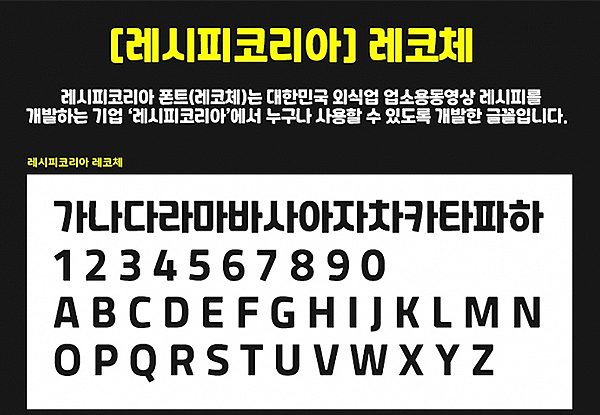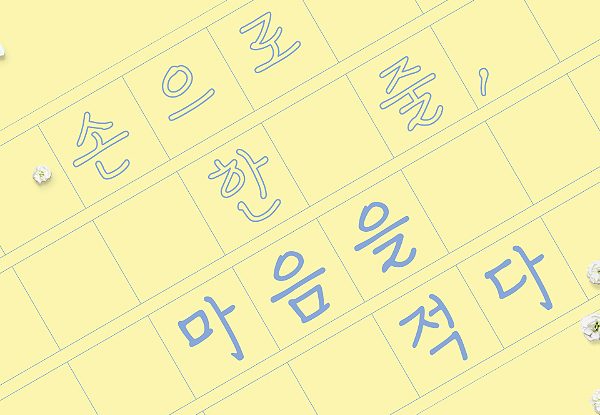AweSun 다운로드 및 사용법 (무료 원격제어 프로그램)
AweSun 다운로드 및 사용법에 대한 안내 글입니다. 제목 괄호 안에도 적혀 있듯이, 무료 원격 제어 프로그램으로 다른 컴퓨터 또는 내 컴퓨터의 원격이 필요한 경우 이용해 보시길 바랍니다. 자세한 부분은 아래 안내되어 있으며, 어디에서 설치하는지 어떻게 이용하는지를 참고해 보시면 되겠습니다.
AweSun 다운로드 및 사용법 (무료 원격제어 프로그램)
1. 설치를 위해 ‘AweSun’을 포털에 검색 및 링크를 통해 이동해주세요.
*바로 아래 링크를 걸어두었으며, 링크를 누르시면 다운로드 페이지로 이동됩니다.
2. 안내된 페이지로 들어오신 분들은 상단에 자신이 사용하고 있는 운영체제부터 선택합니다.
*저는 윈도우를 사용하고 있기 때문에 [Windows]를 선택했으며, [64비트 버전]을 눌러 설치 파일을 받았습니다.
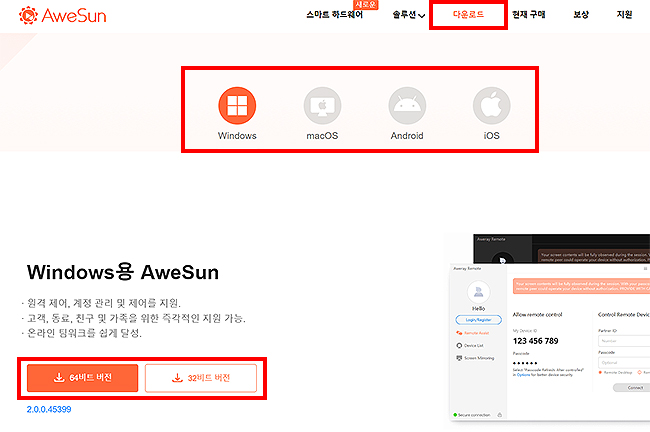
3. 설치 인스톨러를 받아 실행해 주신 분들은 아래와 같은 화면이 나오셨을 겁니다.
*[지금 Aweray Remote 설치하기]를 눌러 설치를 진행해 주시면 됩니다.
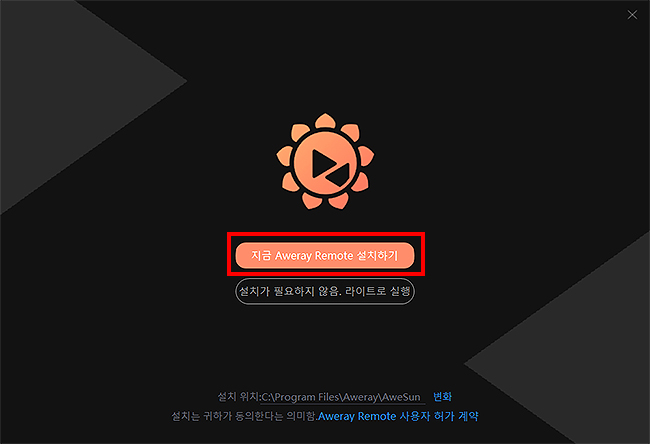
4. 설치가 완료 되신 분들은 [지금 입력하기] 버튼을 눌러 바로 실행할 수 있습니다.
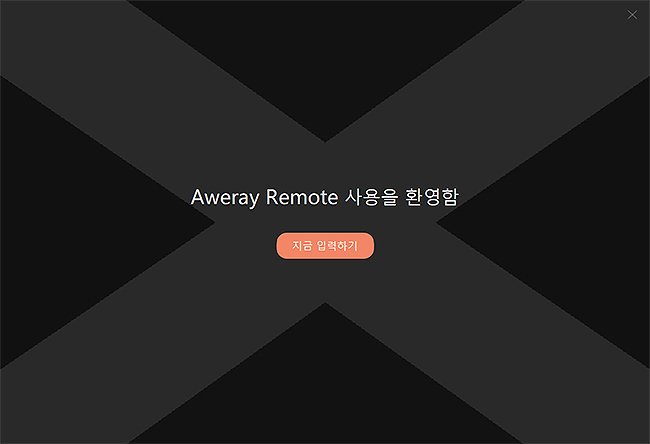
5. 프로그램을 실행해 주시면, 원격제어 관련 정보가 보이게 되며, 정보를 통해 입력 후 원격제어를 이용하실 수 있습니다.
1) 내 컴퓨터의 원격제어가 필요한 경우 > 내 설비 ID와 확인코드를 상대방에게 알려주신 후 > 상대방이 내 코드를 입력해 원격제어가 실행됩니다.
2) 상대방 컴퓨터의 원격제어를 해야 될 경우 > 파트너ID와 확인코드를 받으신 후 > [연결] 버튼을 눌러주시면 됩니다.
*원격제어가 실행이 되면, 상대방 컴퓨터 또는 내 컴퓨터가 공유가 되며, 컴퓨터를 자신이 컨트롤 할 수 있게 됩니다. 원하는 작업을 진행하거나, 컴퓨터 관련 도움을 받을 때 유용하게 사용되니 참고해서 이용해 주시면 되겠습니다.
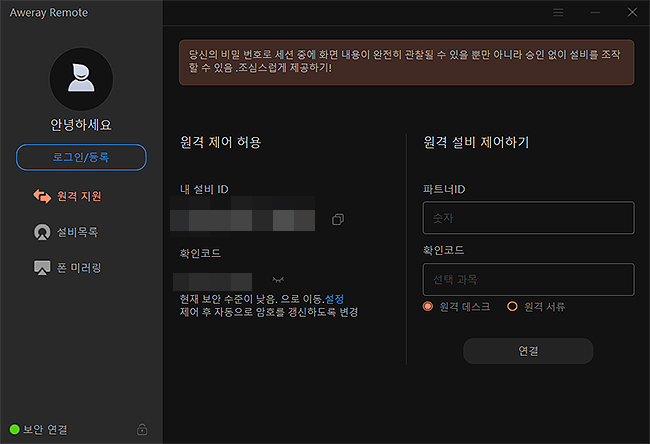
또한, 이용하는 기기가 많을 경우에는 [로그인/등록]을 통해 회원가입을 해주신 후 사용해 보시길 바랍니다. [설비목록]을 통해 여러 기기 관리가 가능해지며, 더 편리한 사용을 할 수 있습니다.
이상으로 AweSun 다운로드 및 사용법 (무료 원격제어 프로그램)에 대한 가이드였으며, 궁금하셨던 분들은 안내에 따라 참고 및 이용해 주시면 되겠습니다.
*누구나 쉽게 이용할 수 있는 원격 제어 프로그램으로 무료로 사용할 수 있는 점과, 간편하게 이용할 수 있는 점이 장점인 프로그램입니다.